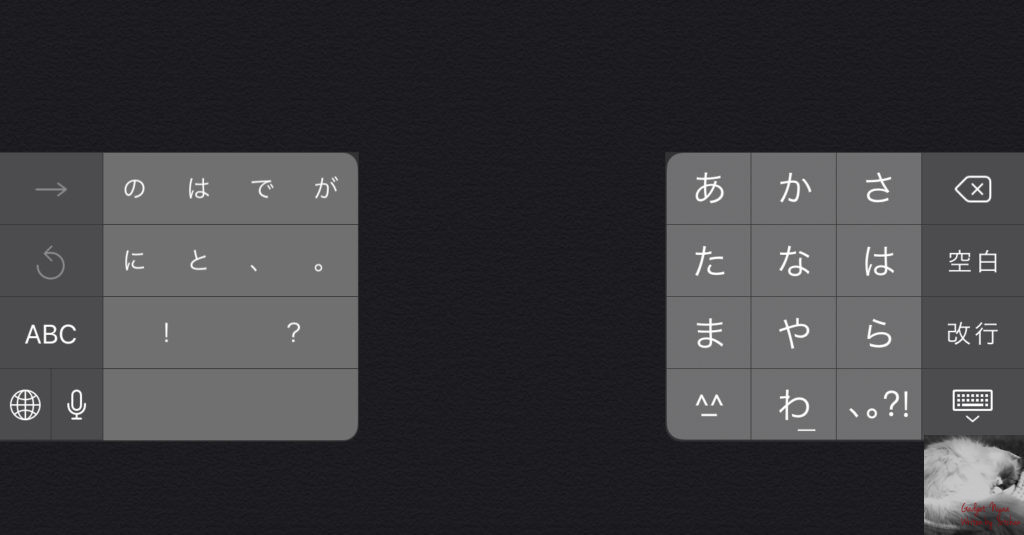
こんにちは、Yotchanです。
本日はiPadでもiPhoneと同じようにフリック入力を行う方法を紹介したいと思います。
キーボード分割機能を利用しよう
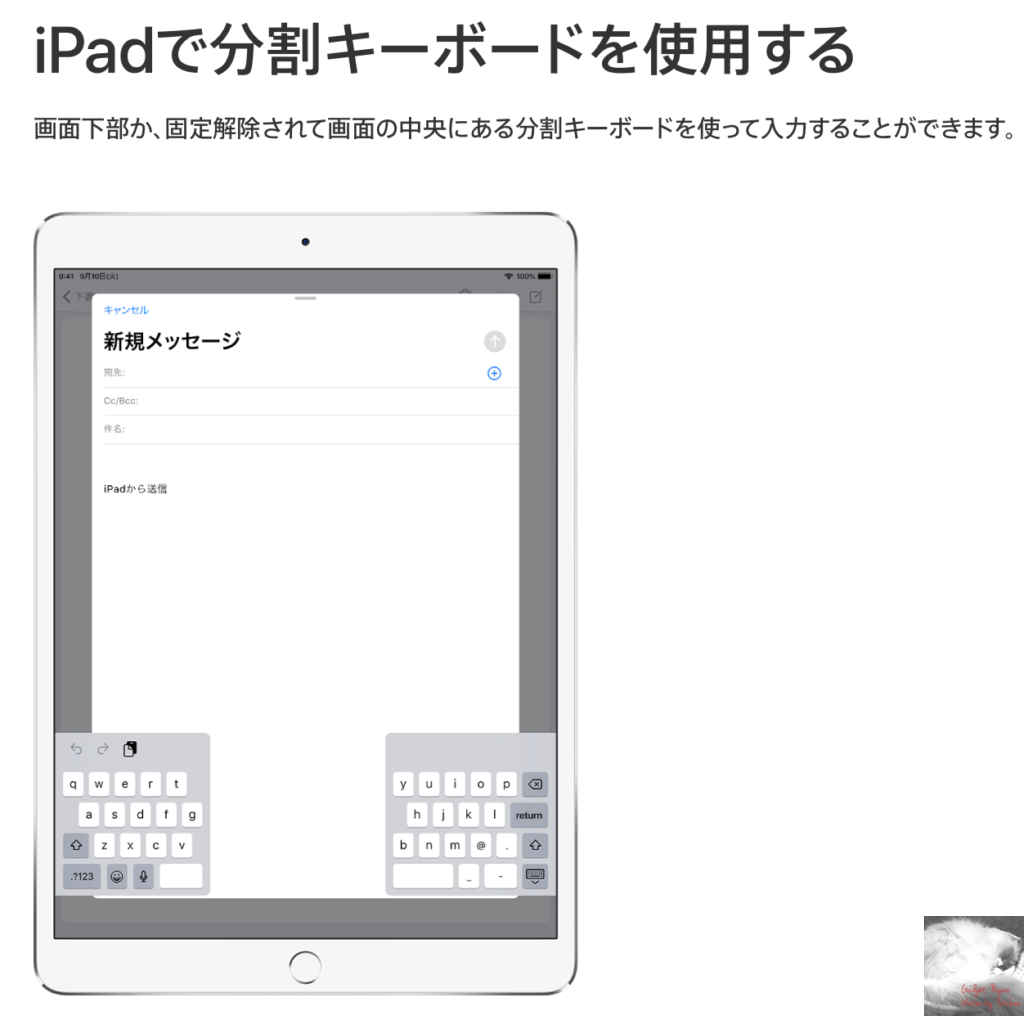
Appleのキーボードにはキーボード分割のオプションがあることを皆さんはご存知でしょうか。
この機能を利用するとiPadを立って持っている時のネット検索の効率が飛躍的に上がります。
早速この機能を見ていきましょう。
iPadのキーボード分割
実際にキーボードを分割して文字を入力している動画はこんな感じです。
iPadでもフリック入力ができるので文字入力の速度が爆上げします。
また、フリック入力をしない人でもキーが左右の手の位置にいい感じに来るので文字は打ちやすくなります。
設定方法
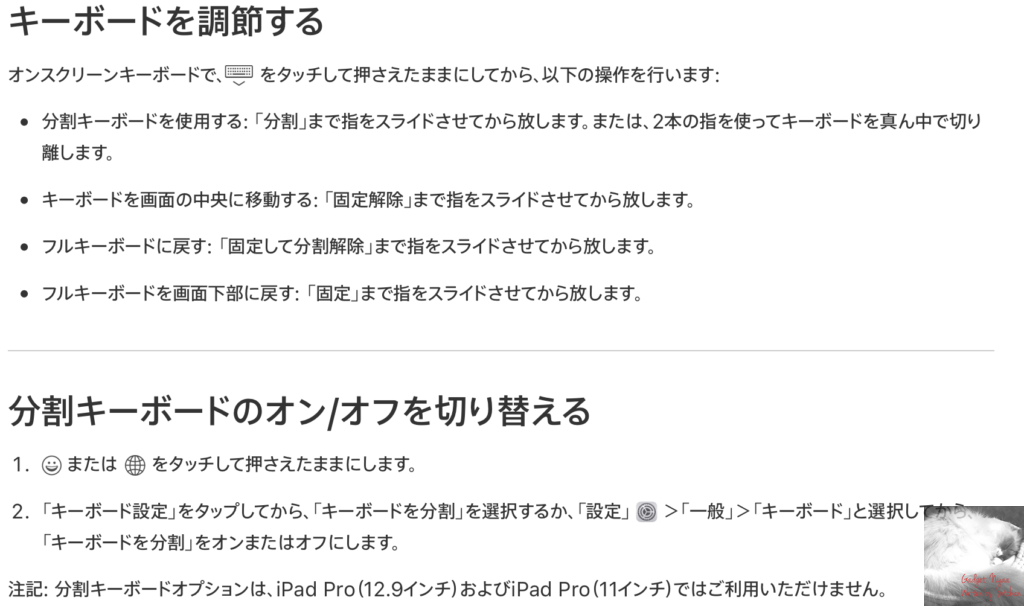
設定方法はこちらです。
Appleのページにて記載されている内容を引用しました。
それ以外にも設定しておかなければならない項目があるので追加で記載します。
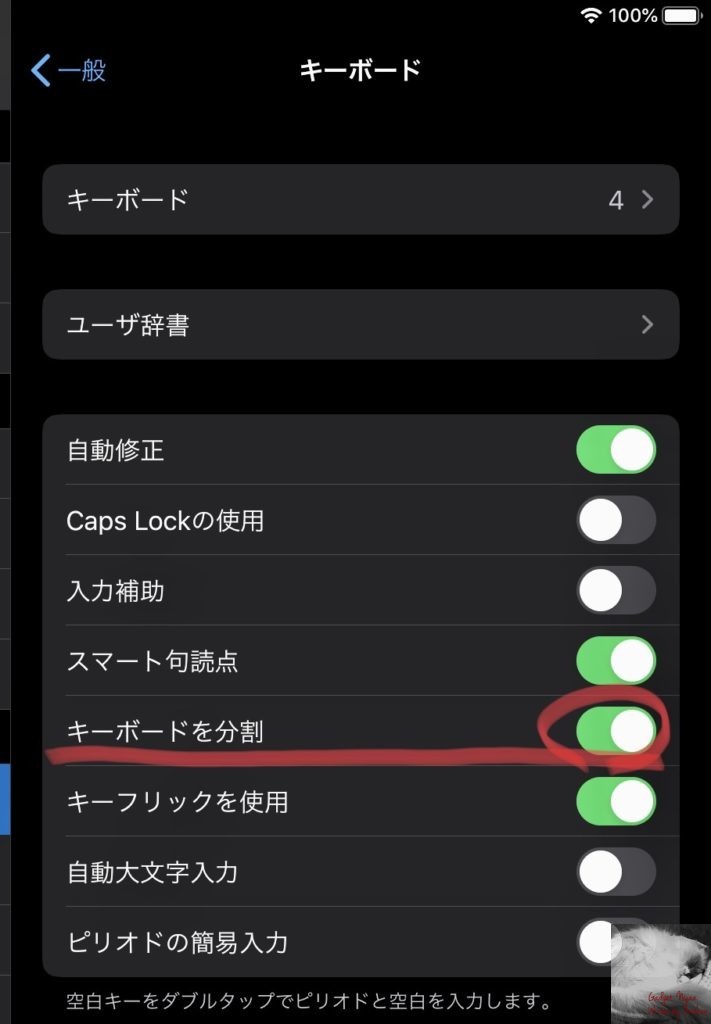
Appleの説明にも記載がありますが、まずはキーボードを分割をオンにしましょう。
次に、フリック入力に必要なキーボードが設定されているか確認します。
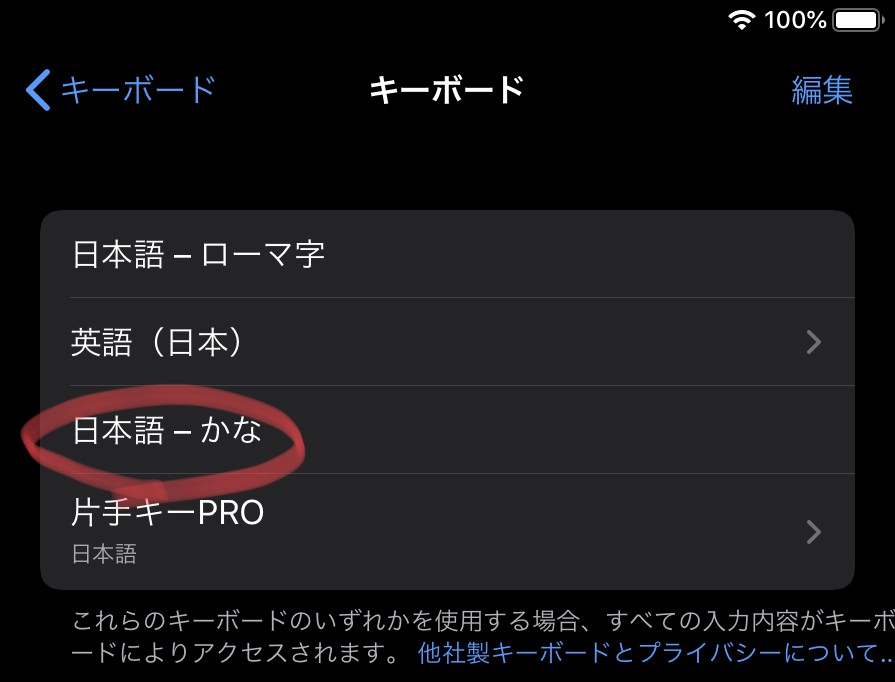
フリック入力に必要なキーボードは「日本語-かな」です。
これらの項目がきちんと設定されているか確認した後に実際に試してみましょう。
ただし、注意点が一つあります。
それはiPad Pro12.9インチとiPad Pro11インチではこの機能が使えないこと。
これらのiPad向けにフリック入力が可能になるアプリを導入したので合わせてご覧ください。
合わせて読みたい記事




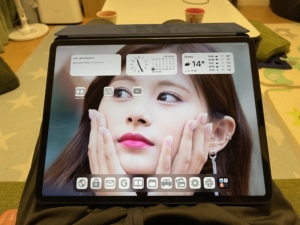


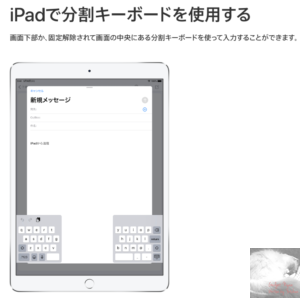






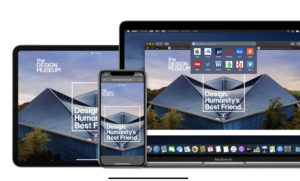

コメント